Layui upload上传文件
1.upload基本介绍使用 upload 模块必须与 upload.render(options) 方法打交道,其中的 options即为基础参数,它是一个对象2.参数介绍3.html完整代码4.前端页面截图1.文件名通过方法request.files['file']或request.files.get('file')获取注意事项: 2.flask代码三.相关截图1.选择文件后截图2. 点击'开
·
一.使用layui upload模块上传文件
1.upload基本介绍
使用 upload 模块必须与 upload.render(options) 方法打交道,其中的 options即为基础参数,它是一个对象
var upload = layui.upload; //得到 upload 对象
//创建一个上传组件
upload.render({
elem: '#id'
,url: ''
,done: function(res, index, upload){ //上传后的回调
}
//,accept: 'file' //允许上传的文件类型
//,size: 50 //最大允许上传的文件大小
//,……
})该接口返回的相应信息(response)必须是一个标准的 JSON 格式
{
"code": 0
,"msg": ""
,"data": {
"src": "http://cdn.layui.com/123.jpg"
}
} 2.参数介绍
3.html完整代码
<!DOCTYPE html>
<html>
<head>
<meta charset="utf-8">
<title>layui</title>
<meta name="renderer" content="webkit">
<meta http-equiv="X-UA-Compatible" content="IE=edge,chrome=1">
<meta name="viewport" content="width=device-width, initial-scale=1, maximum-scale=1">
<link rel="stylesheet" href="../static/layui-v2.6.8/layui/css/layui.css">
</head>
<body>
<div class="layuimini-container">
<div class="layuimini-main">
<fieldset class="table-search-fieldset">
<legend>文件上传</legend>
<div style="margin: 10px 10px 10px 10px">
<div class="layui-upload">
<button type="button" class="layui-btn layui-btn-primary layui-border-blue" id="testList"><i class="layui-icon layui-icon-file"></i> 选择文件 </button>
<button type="button" class="layui-btn layui-btn-primary layui-border-green" id="testListAction"><i class="layui-icon layui-icon-upload"></i> 开始上传 </button>
<button type="button" class="layui-btn layui-btn-primary layui-border-black" id="clearList"><i class="layui-icon layui-icon-fonts-clear"></i> 清空显示 </button>
<div class="layui-upload-list" style="max-width: 1280px;height: auto;min-height: 600px;">
<table class="layui-table">
<colgroup>
<col>
<col width="150">
<col width="260">
<col width="260">
<col width="200">
</colgroup>
<thead>
<tr>
<th>文件名</th>
<th>大小</th>
<th>上传状态</th>
<th>上传进度</th>
<th>操作</th>
</tr>
</thead>
<tbody id="demoList"></tbody>
</table>
</div>
</div>
</div>
</fieldset>
</div>
</div>
<script src="../static/layui-v2.6.8/layui/layui.js" charset="utf-8"></script>
<script>
layui.use(['upload', 'element', 'layer'], function(){
var $ = layui.jquery
,upload = layui.upload
,element = layui.element
,layer = layui.layer;
//清空文件列表
$('#clearList').click(function(){
$('#demoList').html('');
});
//多文件上传
var uploadListIns = upload.render({
elem: '#testList' // 选择文件按钮
,elemList: $('#demoList') //列表元素对象
,url: '/file-upload' //此处用的是第三方的 http 请求演示,实际使用时改成您自己的上传接口即可。
,accept: 'file' //指定允许上传时校验的文件类型,可选值有:images(图片)、file(所有文件)、video(视频)、audio(音频)
,multiple: true //是否允许多文件上传。设置 true即可开启。不支持ie8/9
,number: 5 //设置同时可上传的文件数量,一般配合 multiple 参数出现; 0 不限制
,auto: false //是否选完文件后自动上传。如果设定 false,那么需要设置 bindAction 参数来指向一个其它按钮提交上传
,bindAction: '#testListAction' //指向一个按钮触发上传,一般配合 auto: false 来使用
,choose: function(obj){ //选择文件后的回调函数。返回一个object参数
var that = this;
var files = this.files = obj.pushFile(); //将每次选择的文件追加到文件队列
//读取本地文件
obj.preview(function(index, file, result){
console.log(index);
var tr = $(['<tr id="upload-'+ index +'">'
,'<td>'+ file.name +'</td>'
,'<td>'+ (file.size/1014).toFixed(1) +'kb</td>'
,'<td>等待上传</td>'
,'<td><div class="layui-progress" lay-filter="progress-demo-'+ index +'"><div class="layui-progress-bar" lay-percent=""></div></div></td>'
,'<td>'
,'<button type="button" class="layui-btn layui-btn-xs demo-reload layui-hide">重传</button>'
,'<button type="button" class="layui-btn layui-btn-xs layui-btn-danger demo-delete">删除</button>'
,'</td>'
,'</tr>'].join(''));
//单个重传
tr.find('.demo-reload').on('click', function(){
obj.upload(index, file);
});
//删除
tr.find('.demo-delete').on('click', function(){
delete files[index]; //删除对应的文件
tr.remove();
uploadListIns.config.elem.next()[0].value = ''; //清空 input file 值,以免删除后出现同名文件不可选
});
that.elemList.append(tr);
element.render('progress'); //渲染新加的进度条组件
});
}
,done: function(res, index, upload){ //成功的回调
var that = this;
if(res.code == 0){ //上传成功
var tr = that.elemList.find('tr#upload-'+ index)
,tds = tr.children();
// tds.remove();
tds.eq(2).html('<span style="color:green;">上传成功</span>') //显示上传成功
tds.eq(3).html(''); //清空操作
delete this.files[index]; //删除文件队列已经上传成功的文件
return;
}
this.error(index, upload);
}
,allDone: function(obj){ //多文件上传完毕后的状态回调
console.log(obj)
}
,error: function(index, upload){ //错误回调
var that = this;
var tr = that.elemList.find('tr#upload-'+ index)
,tds = tr.children();
tds.eq(2).html('<span style="color:red;">上传失败</span>') //显示上传成功
tds.eq(3).find('.demo-reload').removeClass('layui-hide'); //显示重传
}
,progress: function(n, elem, e, index){ //注意:index 参数为 layui 2.6.6 新增
element.progress('progress-demo-'+ index, n + '%'); //执行进度条。n 即为返回的进度百分比
}
});
})
</script>
</body>
</html>4.前端页面截图
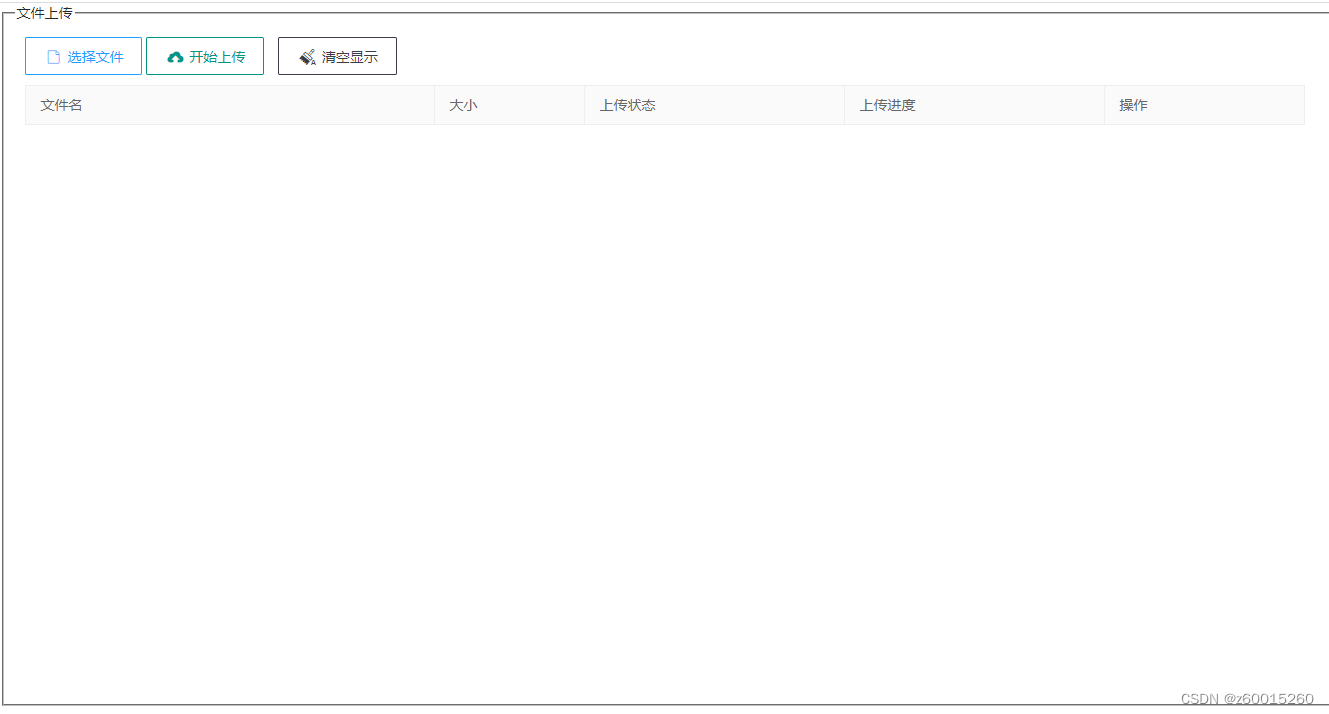
二.后端(flask)保存上传文件
1.文件名通过方法request.files['file']或request.files.get('file')获取
注意事项:
- 保存文件时,请使用全路径,使用相对路径时程序报错。
2.flask代码
# encoding:utf-8
"""
@file = app
@author = zouju
@create_time = 2022-06-14- 8:59
"""
from flask import Flask, render_template, jsonify, request
app = Flask(__name__)
@app.get('/')
def index():
return render_template('layui-upload.html')
@app.post('/file-upload')
def file_upload():
file = request.files['file']
project_path = r'D:\python\2022\layui\layui-flask\static\upload'
file_path = project_path + '\\' + file.filename
print('文件保存路径:', file_path)
file.save(file_path) # 保存文件
return jsonify({'code': 0, 'msg': '上传成功', 'data': {'src': file_path}})
if __name__ == '__main__':
app.run(host='0.0.0.0', port=5000, debug=True)三.相关截图
1.选择文件后截图
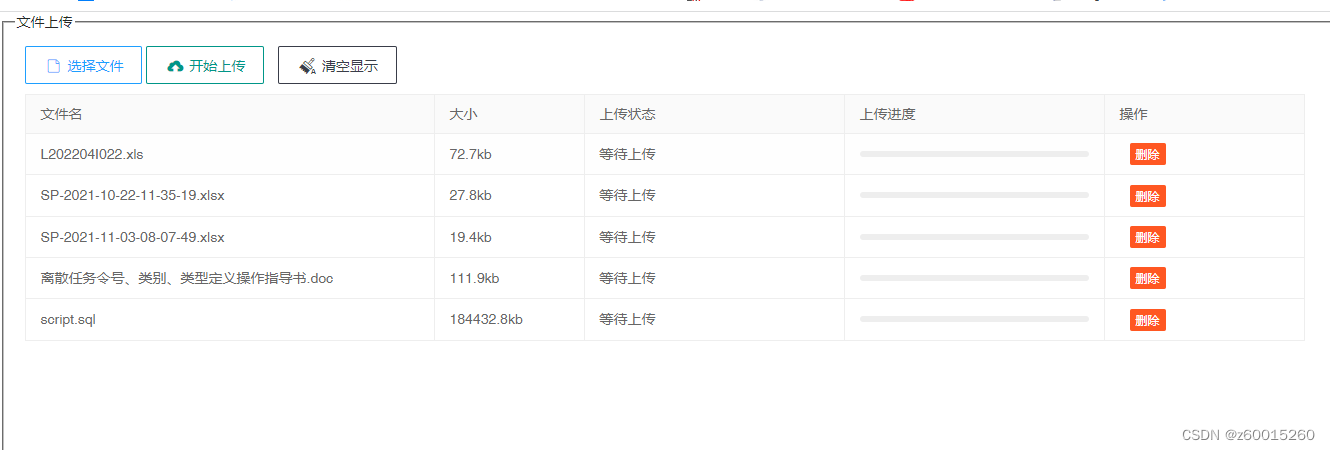
2. 点击'开始上传'后
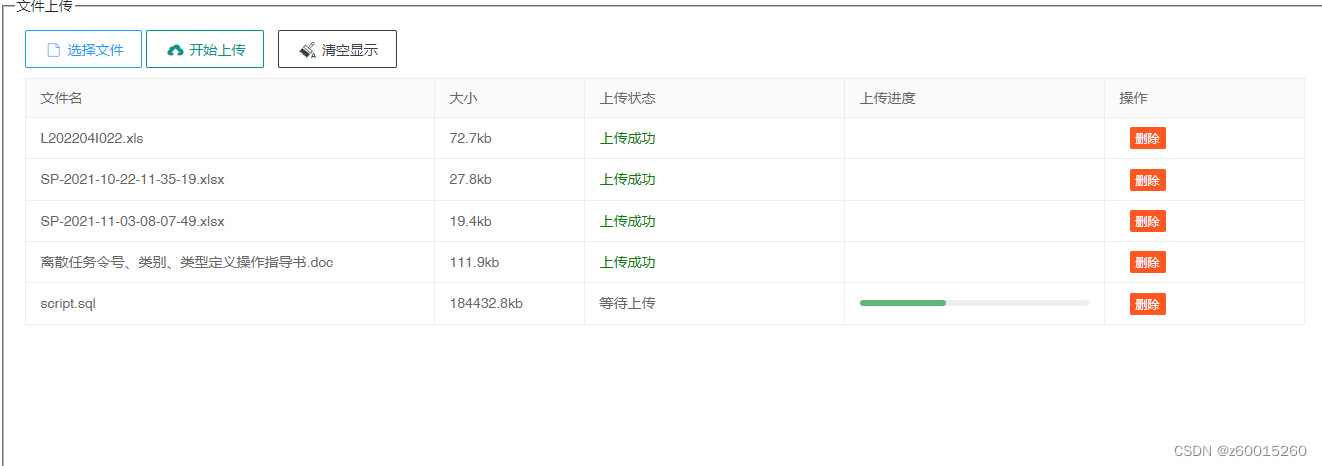
3.文件全部上传成功
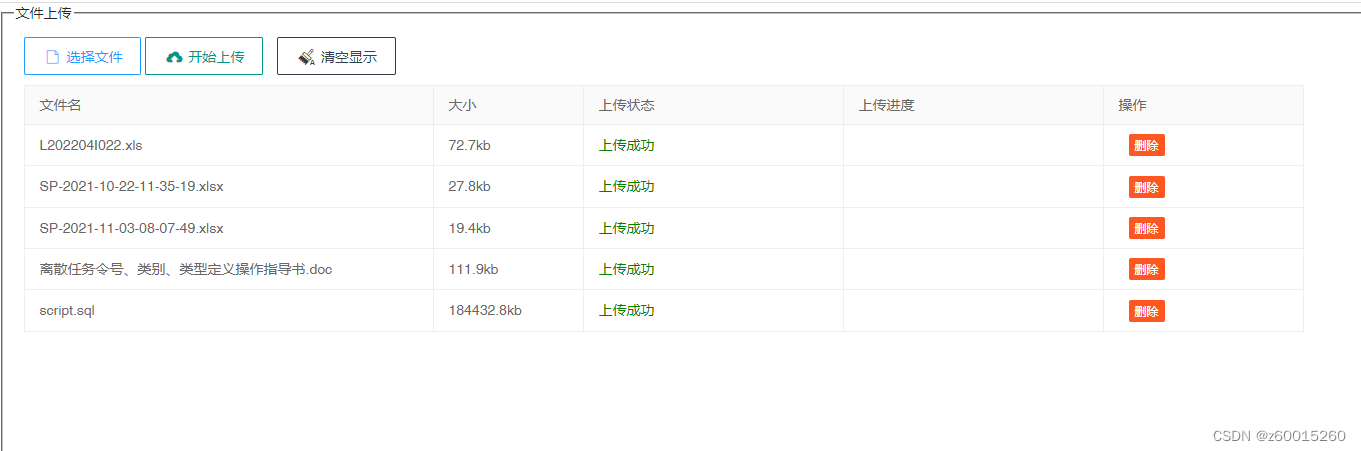
4.flask的调试信息
* Running on http://192.168.168.83:5000/ (Press CTRL+C to quit)
192.168.168.83 - - [16/Jun/2022 11:10:07] "GET /static/layui-v2.6.8/layui/css/modules/layer/default/icon.png HTTP/1.1" 304 -
文件保存路径: D:\python\2022\layui\layui-flask\static\upload\L202204I022.xls
文件保存路径: D:\python\2022\layui\layui-flask\static\upload\SP-2021-10-22-11-35-19.xlsx
文件保存路径: D:\python\2022\layui\layui-flask\static\upload\SP-2021-11-03-08-07-49.xlsx
文件保存路径: D:\python\2022\layui\layui-flask\static\upload\离散任务令号、类别、类型定义操作指导书.doc
192.168.168.83 - - [16/Jun/2022 11:11:41] "POST /file-upload HTTP/1.1" 200 -
192.168.168.83 - - [16/Jun/2022 11:11:41] "POST /file-upload HTTP/1.1" 200 -
192.168.168.83 - - [16/Jun/2022 11:11:41] "POST /file-upload HTTP/1.1" 200 -
192.168.168.83 - - [16/Jun/2022 11:11:41] "POST /file-upload HTTP/1.1" 200 -
文件保存路径: D:\python\2022\layui\layui-flask\static\upload\script.sql
192.168.168.83 - - [16/Jun/2022 11:11:44] "POST /file-upload HTTP/1.1" 200 -4. 保存的文件
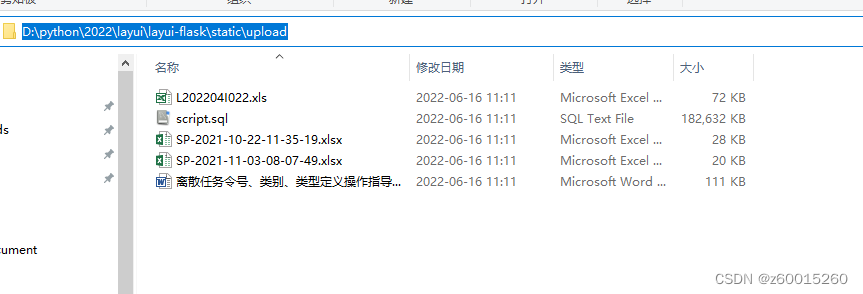
5.html查看返回数据
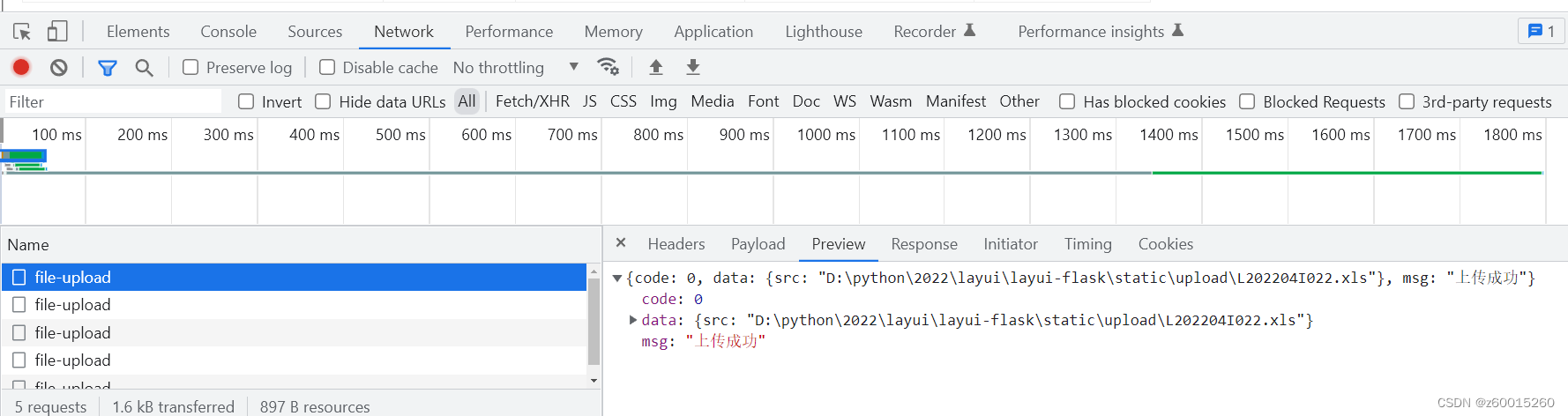
更多推荐
 已为社区贡献3条内容
已为社区贡献3条内容









所有评论(0)